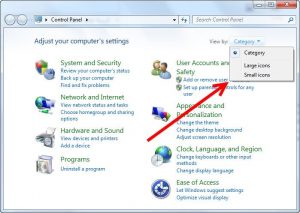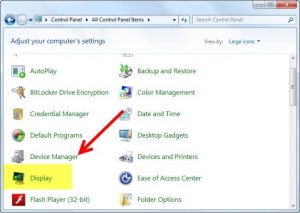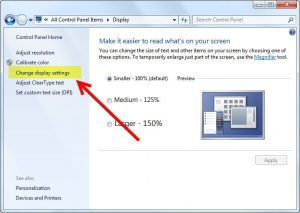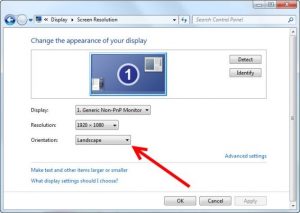|
مركز تعميرات تخصصي سخت افزار | ||
|
|
برعكس شدن تصوير لپ تاپ ايسر يكي از اشكالاتي كه ممكن است كاربران لپ تاپ هاي ايسر و البته ساير لپ تاپ ها با آن مواجه شوند، مشكل برعكس شدن تصوير لپ تاپ به صورت كاملاً ناگهاني و اتفاقي است. اين اتفاق اگر چه بسيار كم اتفاق ميافتد، اما در صورت وقوع بسيار كلافه كننده است. با بروز اين اشكال، تصوير صفحه مانيتور لپ تاپ كاملا برعكس شده و چيزي شبيه به تصوير قرار داده شده در بخش زير ميگردد. در چنين شرايطي كار كردن با ماوس و نمايشگر لپ تاپ نيز، به دليل برعكس شدن تصوير لپ تاپ ايسر بسيار دشوار ميشود. چرا كه با بالا بردن موس، حركت نمايشگر برعكس شده و مثلاً رو به پايين مي آيد. برعكس شدن تصوير لپ تاپ ايسر زماني ايجاد مي شود كه تنظيمات ويندوز در رابطه با صفحه نمايش درست نباشد و يا ناخواسته و اتفاقي دستكاري شده باشد. راه حل مشكل برعكس شدن تصوير لپ تاپ ايسر براي حل مشكل برعكس شدن تصوير لپ تاپ ايسر مراحل زير را بر اساس تصوير دنبال كنيد: در گام نخست مي بايست به كنترل پنل ويندوز خود مراجعه كنيد. (Control Panel). در بخش بالايي كنترل پنل از سمت راست، از بخش View by ، گزينه large icons را، مطابق تصوير زير انتخاب نماييد. توجه داشته باشيد كه اين گزينه به صورت پيشفرض بر آيكونCategories تنظيم شده است. در اين مرحله مي بايست بر روي آيكنDisplay كليك شود. از انتخابهاي موجود در سمت چپ، گزينه Change display settings رابرگزينيد. (مطابق تصاوير زير) > احتمالاً به صورت اتفاقي از منوي آبشاريOrientation، گزينه سومLandscape flipped را انتخاب كرده ايد و همين امر سبب گشته تا نمايشگرتان تصاوير را بر عكس نشان ميدهد. براي رفع مشل برعكس شدن تصوير لپ تاپ ايسر گزينه Landscape را انتخاب و بر روي كليد OK كليك كنيد. سپس از پيغام نمايش داده شده Keep Changes را كليك كنيد. نكات مهم در حل مشكل برعكس شدن تصوير لپ تاپاز آنجا كه با بروز مشكل برعكس شدن تصوير لپ تاپ، امكان جابجايي درست نمايشگر موس وجود ندارد بهتر است به جاي استفاده از موس روش هاي ديگري را امتحان كنيد. (براي مثال با حركت دادن موس به سمت بالا نشانگر به جاي حركت به سمت بالا، به سمت پايين حركت مي كند زيرا صفحه نمايش برعكس شده است) چنانچه كنترل نشانگر موس به دليل برعكس حركت كردن در اين حالت سخت است از كليد هاي تركيبي زير براي سهولت كار استفاده كنيد. كليد Win+R يا همان كليد پنجره و R را فشار دهيد و بعد از باز شدن پنجره Run دستور desk.cpl را تايپ كرده و اينتر بزنيد. خواهيد ديد كه پنجره Screen Resolution يعني همان تصوير بالا براي شما باز خواهد شد. با كليد تركيبي Alt+O قسمت Orientation فعال خواهد شد و شما به كمك كليد هاي جهت نما ميتوانيد گزينه Landscape را انتخاب نموده و سپس با زدن دوبار اينتر تنظيمات را به حالت عادي برگردانيد و مشكل برعكس شدن تصوير لپ تاپ ايسر را برطرف نماييد.
نمايندگي رسمي ايسر در كرج با تكيه بر تخصص و مهارت كارشناسان خود، توانسته است در طول سالهاي اخير بالاترين سطح كيفي خدمات را در زمينه فروش و خدمات پس از آن به مشتريان و مشتركان ايسر عرضه دارد. چيرهدستي كارشناسان اين مجموعه در كنار بهرهمندي از بهروزترين امكانات تعمير و ابزارآلات ترميم، زمينهاي فراهم كرده تا پويايي و كيفيت، دو ويژگي لاينفك خدمات ارائه شده در نمايندگي ايسر گردند. واحد نمايندگي تعميرات نوت بوك ايسر متشكل از پارت هاي متعددي است كه در هر يك از آنها تخصصي ترين خدمات مرتبط با تعمير، بهسازي، ترميم، بازيابي و ارتقاء دستگاه هاي ايسر به به مراجعان گرامي ارائه مي گردد. دارندگان و كاربران تمامي دستگاه هاي اين برند، اعم از موبايل، تبلت، كامپيوتر و … مي توانند با حضور در نمايندگي ايسر در كرج و مراجعه به پارت مرتبط با دستگاه خويش، تخصصي ترين خدمات مورد نياز –اعم از تعميرات سخت افزاري و نرم افزاري- را دريافت نمايند. منبع: نمايندگي ايسر
امتیاز:
بازدید:
[ ۱۸ دى ۱۳۹۷ ] [ ۱۰:۵۴:۱۸ ] [ c-plus ]
{COMMENTS}
|
|
| [ ساخت وبلاگ :ratablog.com ] | ||